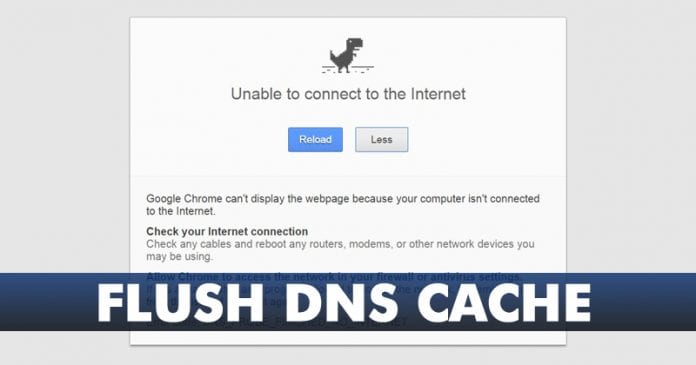
När vi surfade på webben stötte vi ofta på en sida som inte laddas på en dator, även om den verkar fungera bra på andra enheter. Dessa saker händer på grund av korruption av DNS-cache.
Innan man tar itu med problem relaterade till DNS-cache måste man förstå hur DNS-cache fungerar. DNS Cache är helt enkelt en databas som underhålls av en dators operativsystem. Databasen innehåller värdnamnet och IP-adresserna för webbplatsen som du har besökt.
Så, rollen för DNS-cache innebär att ditt operativsystem eller webbläsare fångar nyligen besökta IP-adresser och sparar dem i en databas. Eftersom den cachelagrar webbsidan säkerställer DNS-cachen en snabbare laddningshastighet för webbsidan.
Hur man rensar eller rensar DNS-cache i Windows 10
Precis som alla andra cachefiler är DNS-cache också utsatt för korruption. Med tiden kan DNS-cachen bli föråldrad och skapa problem med internetanslutningen. För att hantera sådana problem måste man spola eller rensa DNS-cache i Windows 10.
Så nu när du är väl medveten om DNS-cache och hur det fungerar. Låt oss veta hur man rensar eller rensar DNS-cache i Windows 10-dator 2020.
Steg 1. Först av allt, högerklicka på “Start-menyn” och välj “Kommandotolk (Admin)”
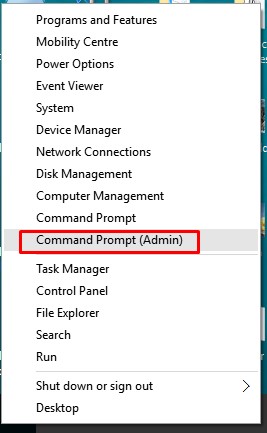
Steg 2. Detta öppnar kommandotolken med administratörsåtkomst.
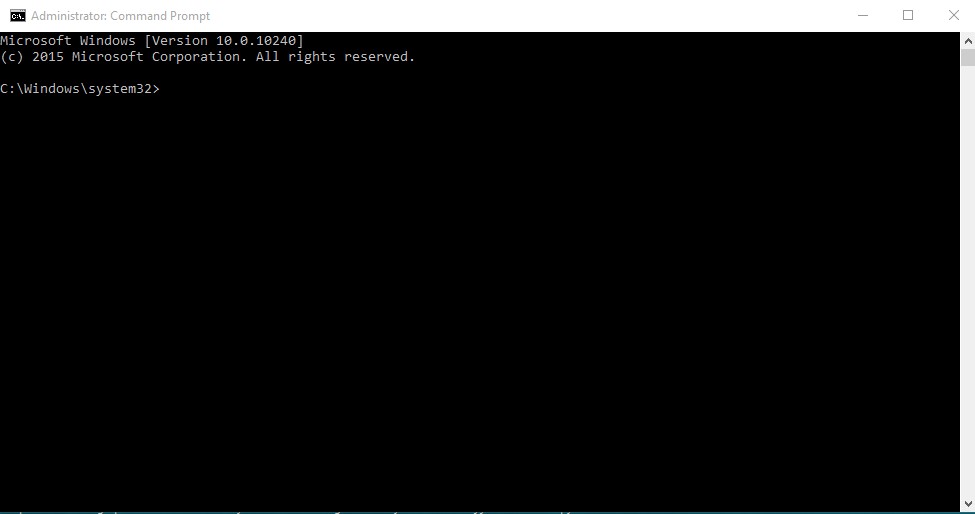
Steg 3. I kommandotolksfönstret, klistra in följande kommando och tryck på Retur.
ipconfig /flushdns
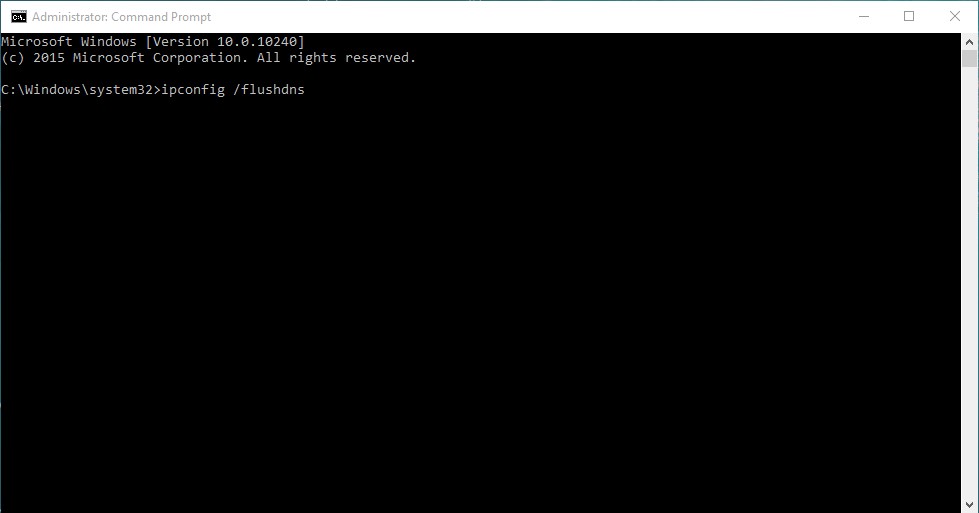
Steg 4. Vänta nu tills processen är klar. När du är klar kommer du att se meddelandet “Lyckades tömma DNS Resolver Cache”
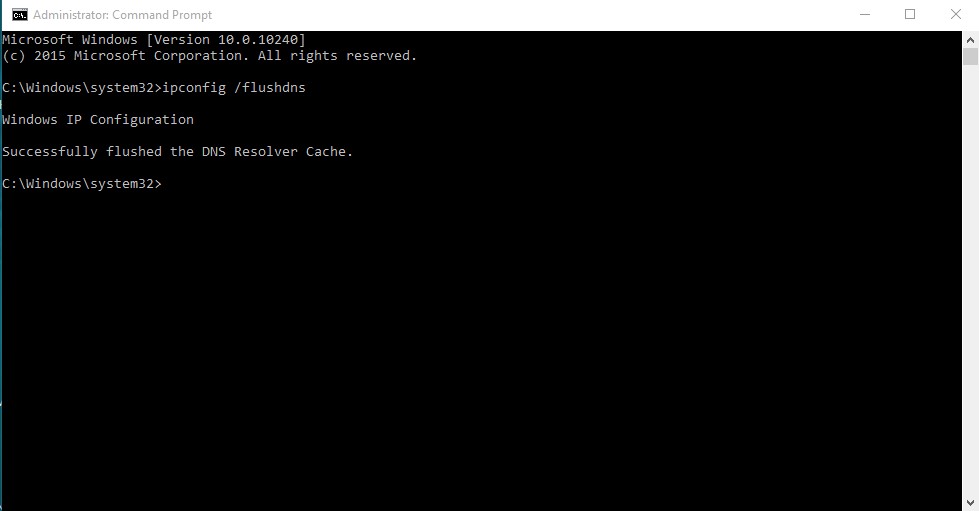
Steg 5. När du är klar skriver du in ‘exit’ på kommandotolken för att stänga den.
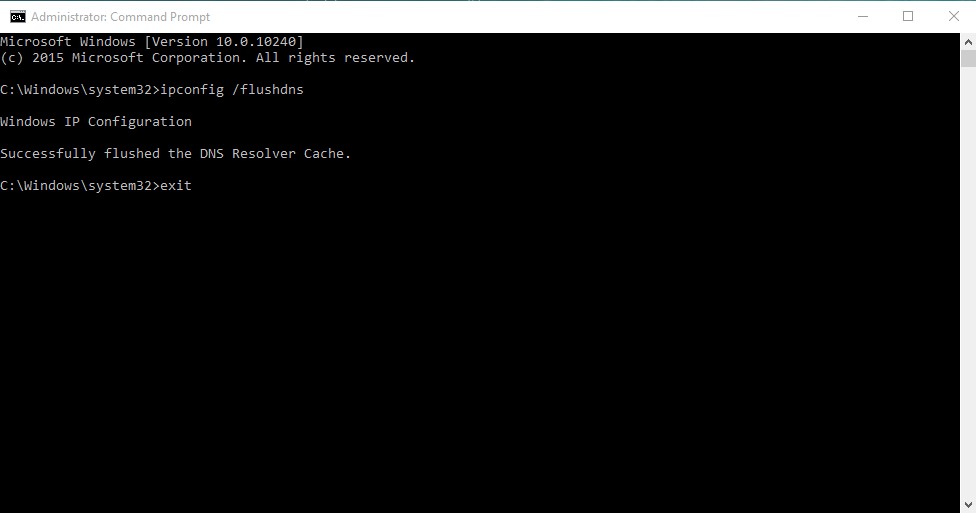
Det är allt! Du är färdig. Så här kan du rensa DNS-cachen på Windows 10-dator.
Så den här artikeln handlar om hur man rensar eller rensar DNS-cache i Windows 10-datorer. Jag hoppas att den här artikeln hjälpte dig! Dela den med dina vänner också.